本記事は、IFTTTに興味を持っているGoogle Home/Nestユーザに向けて発信しているよ。IFTTTを導入することで、Google Home/Nestの利便性がどのように向上するかがわかるよ。

皆さんIFTTTってご存知ですか?すごく便利なので知らない人がいれば是非記事を読み進めてください。とりわけ本ブログではGoogle Home/Nestで出来ることを色々と取り上げてきていますが、このIFTTTを使用する事でGoogle Home/Nestで出来ることの幅が格段に広がります。Google Home/Nestに限らず、あらゆるWebサービスを連携させる事ができるようになり、自動化が捗るようになります。今回はまずIFTTTを導入するとどんな事が実現できるようになるのか、私が実際に活用している内容を紹介したいと思います。
IFTTTって何?
そもそも IFTTTって何なのか?IFTTTはIF(もし)、THIS(これが)、THEN(こうなったら)、THAT(ああする)の頭文字をとったもので、「あるWebサービスがこういう状態になったらあるWebサービスをこう制御する」という設定を行なって、あらゆるサービスを連携させて自動化を実現するサービスです。と言ってもピンとこない方も多いと思います。「Webサービスって何?」が解ればイメージが付きやすいと思います。Eメール、Line、Instagram、Facebook、Twitterなども該当します。時刻情報や位置情報、天気情報、カレンダーなどを扱うサービスもあります。Google Home/NestやAlexaなどの音声コマンドもある種Webサービスになり得ます。ご自宅の防犯カメラやスマートロックなども。スマホの通知やSMSなども。スマートリモコンやスマートプラグ、スマートライトなどもそう。Webにつながっている機器やサービスは大抵該当します。これらをトリガーとアクションで連携させるのがIFTTTというサービスです。と言っても、IFTTTもスマホアプリ化されているのですごくシンプルな操作でこれらWebサービスを連携させる事ができるんです。
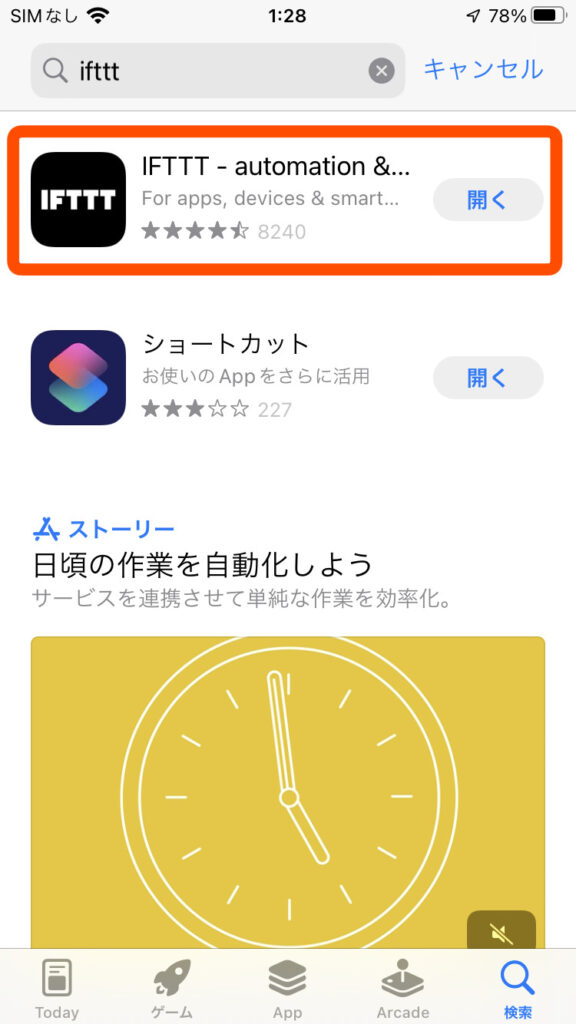
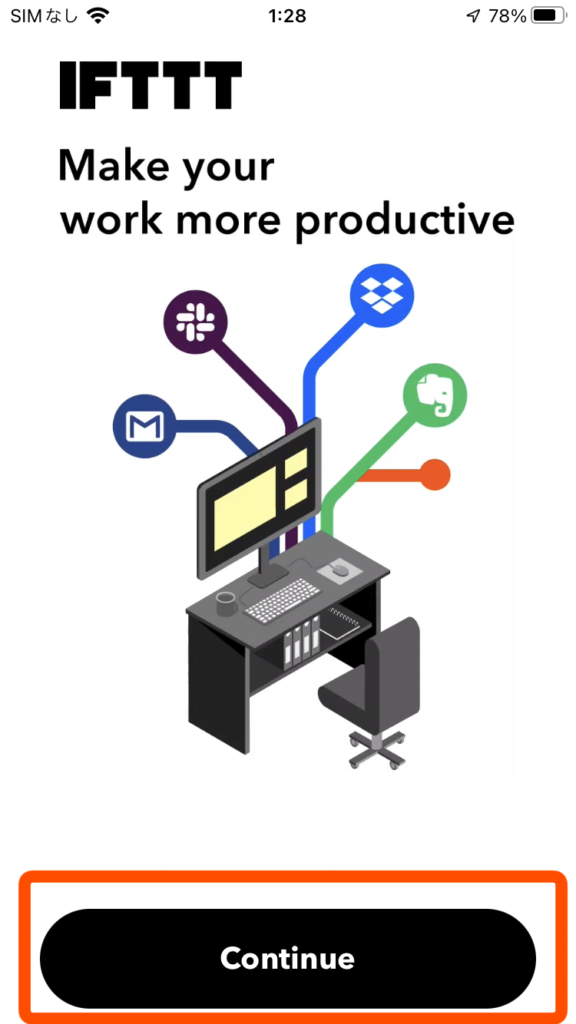
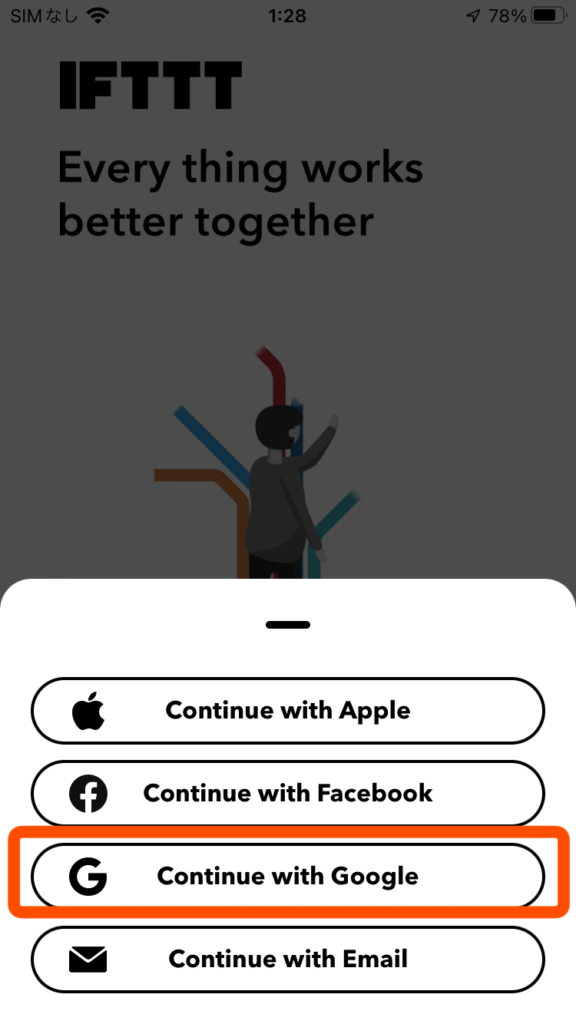
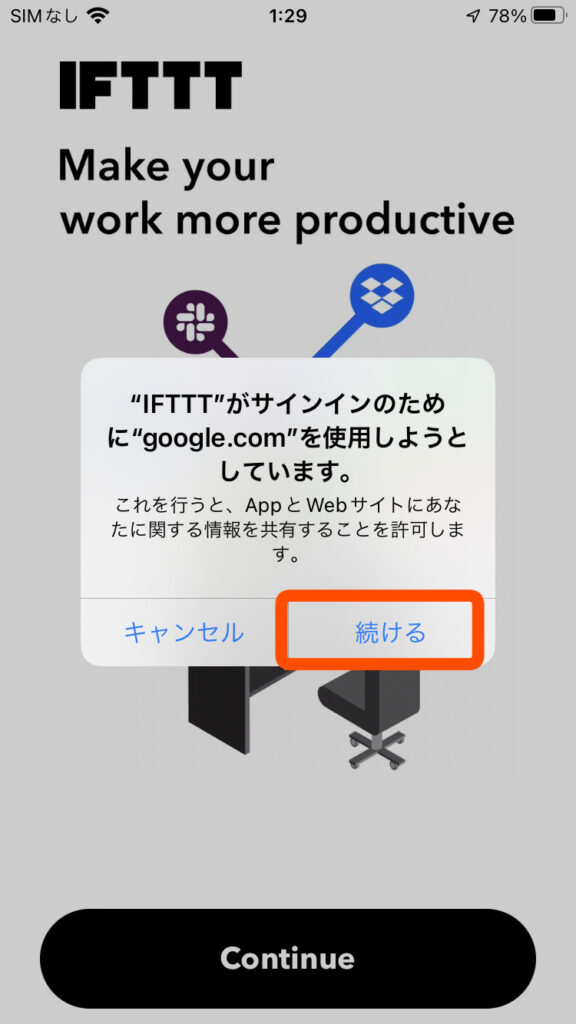
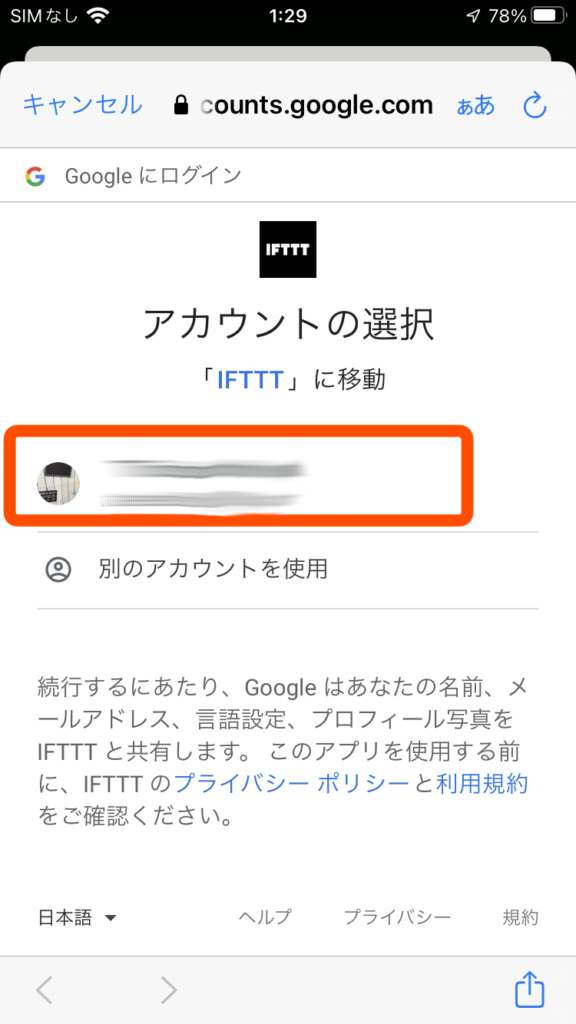
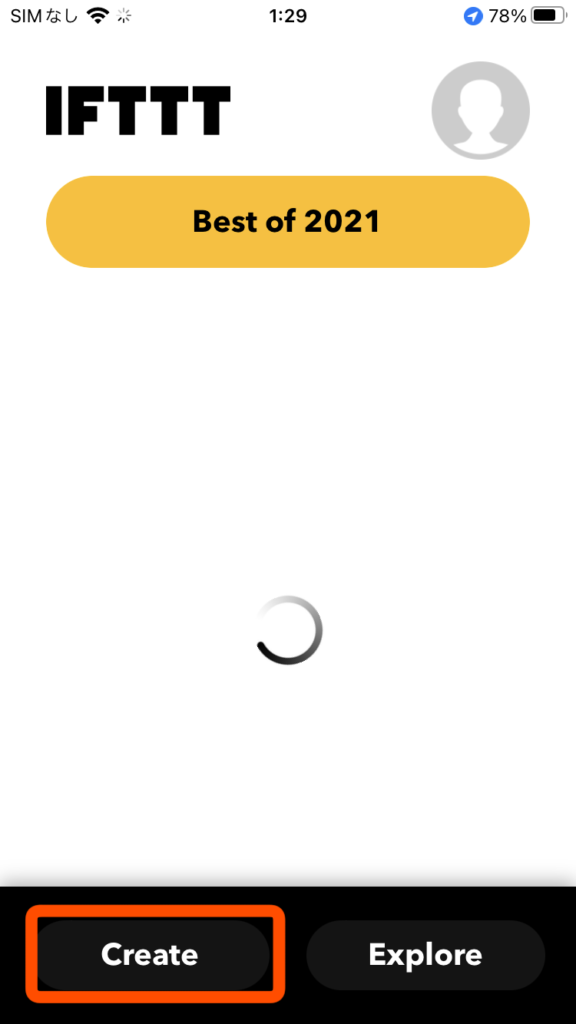
実際の活用事例
ここまで説明した内容でもいまいち便利さがわからないと思うので、私が実際に設定しているIFTTTの活用事例をいくつか紹介したいと思います。今後の記事でそれぞれの設定手順を紹介していきたいと思います。

活用例1:Google Home/Nestから音声でLineメッセージを送る
これは私がIFTTTを導入して真っ先に作成した設定です。「Googleアシスタント」をトリガーにして「Line」をアクションとして選択すると、Google Home/Nestに話しかける事でLineメッセージを送る事ができるようになります。家事で手が離せない時や、スマホを持たないお子さんが家族に連絡する時に便利です。
■設定手順(下記記事参照)
活用例2:会社を出たら自動でGoogleHome/Nestから音声で家族にお知らせ
これを行うには事前に「Google-home-notifier」もしくは「GHKit」を導入してGoogle Home/Nestを自由に喋らせられるようにしておく必要がありますが、「Location」をトリガー、「Webhooks」をアクションとしてGoogle Home/Nestにメッセージを喋らせます。会社周辺エリアを出た時に自動で「Webhooks」で「Google-home-notifier」もしくは「GHKit」にメッセージを送ってGoogle Home/Nestから「パパが会社を出ました」と喋らせるという設定です。子供が喜ぶのと、妻はこれを聞いてすぐに私に電話してきて「おつかい」を頼みます。。。役にたってます。。。
これは私がIFTTTを導入して真っ先に作成した設定です。「Googleアシスタント」をトリガーにして「Line」をアクションとして選択すると、Google Home/Nestに話しかける事でLineメッセージを送る事ができるようになります。家事で手が離せない時や、スマホを持たないお子さんが家族に連絡する時に便利です。
■設定手順(Coming soon)
※なお、「Google-home-notifier」や「GHKit」を導入していない家庭であれば、アクションを「Lineメッセージ」に置き換えてもいいですね。
活用例3:自宅に到着したら家族にGoogle Home/Nestからお知らせ
活用例2と同じく、「Location」と「Webhooks」で自宅周辺エリアに入った時に「パパが帰ってきました」とGoogle Home/Nestにしゃべらせます。これを聞いた子供たちは歓喜し玄関のロックやチェーンを外しに来てくれます。
これは私がIFTTTを導入して真っ先に作成した設定です。「Googleアシスタント」をトリガーにして「Line」をアクションとして選択すると、Google Home/Nestに話しかける事でLineメッセージを送る事ができるようになります。家事で手が離せない時や、スマホを持たないお子さんが家族に連絡する時に便利です。
■設定手順(Coming soon)
※こちらも「Google-home-notifier」や「GHKit」を導入していない家庭であれば、アクションを別のサービスに置き換えるのもいいでしょう。
活用例4:天気が雨に変わったらGoogle Home/Nestから洗濯の取り込みを指示
これは「Weather Underground」をトリガーにして「Webhooks」でGoogle Home/Nestに雨が降ることをお知らせすると言った設定です。指定したエリアの天気が雨に切り替わった時に「Weather Underground」がトリガーを引いてくれるので、そしたら「Webhooks」でGoogle Home/Nestにメッセージを送って「雨です!雨です!雨です!洗濯物を干していたら取り込みましょう!」としゃべらせてます。これで何度か我が家の洗濯物は救われています。
これは私がIFTTTを導入して真っ先に作成した設定です。「Googleアシスタント」をトリガーにして「Line」をアクションとして選択すると、Google Home/Nestに話しかける事でLineメッセージを送る事ができるようになります。家事で手が離せない時や、スマホを持たないお子さんが家族に連絡する時に便利です。
■設定手順(Coming soon)
※これもアクションを「Notification」に変更すれば、スマホへ通知を行うように設定できますし、「Line」に置き換えてLineメッセージで通達しても良いですね。
活用例5:湿度が上がった時に除湿、湿度が下がった時に加湿を指示
これは「Nature Remo」をトリガーにした事例です。Nature Remoには湿度のセンサーがあり、湿度が下がった時に「Webhooks」をアクションとしてGoogle Home/Nestから「湿度が〇〇%を下回りました。加湿してください。」などと指示を出させることができます。湿度の管理は意外と忘れがちですが、風邪予防や食中毒、熱中症予防には重要なので意外と重宝します。
■設定手順(Coming soon)
※これもアクションを別の内容にすり替えてもいいですね。
活用例6:カレンダーの予定15分前、30分前にGoogle Home/Nestからイベント内容をお知らせ
これは「Googleカレンダー」をトリガーにして「Webhooks」をアクションとする事で、Google Home/Nestから予定を30分前、15分前、そして予定時間に読み上げると言った設定ができます。これで「予定を忘れてた」なんて事がなくなります。
これは私がIFTTTを導入して真っ先に作成した設定です。「Googleアシスタント」をトリガーにして「Line」をアクションとして選択すると、Google Home/Nestに話しかける事でLineメッセージを送る事ができるようになります。家事で手が離せない時や、スマホを持たないお子さんが家族に連絡する時に便利です。
■設定手順(Coming soon)
活用例7:お気に入りのゲーム情報をGoogle Home/Nestからお知らせ
これは「Twitter」をトリガーにして「Webhooks」でツイートの内容をしゃべらせることでゲームの情報をGoogle Home/Nestからお知らせするというものです。「フォーナイト」や「どうぶつの森」など、公式のTwitterアカウントからのツイートを音声で聞けるのでスマホを持っていない子供たちがゲームの情報を聞けて大喜びです。
これは私がIFTTTを導入して真っ先に作成した設定です。「Googleアシスタント」をトリガーにして「Line」をアクションとして選択すると、Google Home/Nestに話しかける事でLineメッセージを送る事ができるようになります。家事で手が離せない時や、スマホを持たないお子さんが家族に連絡する時に便利です。
■設定手順(Coming soon)
活用例8:地震情報をGoogle Home/Nestからお知らせ
これも「Twitter」をトリガーにして「Webhooks」でツイートの内容を音声で通知すると言った設定です。地震情報をGoogle Home/Nestからしゃべらせる事ができます。全国各地で発生している地震の情報を逐次把握する事ができます。レスポンスはやはりスマホの方が早いですが、防災意識を高められます。
これは私がIFTTTを導入して真っ先に作成した設定です。「Googleアシスタント」をトリガーにして「Line」をアクションとして選択すると、Google Home/Nestに話しかける事でLineメッセージを送る事ができるようになります。家事で手が離せない時や、スマホを持たないお子さんが家族に連絡する時に便利です。
■設定手順(Coming soon)
活用例9:お気に入りのYoutuberが動画をアップしたらGoogle Home/Nestから投稿内容をお知らせ
「Youtube」をトリガーにして「Webhooks」をアクションにする事でお気に入りのYoutubeチャンネルが新しい動画を上げた際に「ヒカキンTVが〇〇という動画を投稿しました」と言ったようにGoogle Home/Nestから音声で投稿内容をアナウンスさせる事ができます。スマホを持たない子供たちでもお気に入りのYoutuberが動画上げた時にすぐに気づいて視聴することができます。
これは私がIFTTTを導入して真っ先に作成した設定です。「Googleアシスタント」をトリガーにして「Line」をアクションとして選択すると、Google Home/Nestに話しかける事でLineメッセージを送る事ができるようになります。家事で手が離せない時や、スマホを持たないお子さんが家族に連絡する時に便利です。
■設定手順(Coming soon)
活用例10:家族の誕生日にGoogle Home/Nestから家族への誕生日メッセージ
「Date&Time」をトリガーにすることで〇月〇日の〇時〇分にトリガーを引くということができます。家族の誕生日をピンポイントでトリガーに設定して、「Webhooks」でGoogle Home/Nestにメッセージをしゃべらせることで、誕生日の家族に毎年自動でお祝いのメッセージを送ることが出来ます。無いとは思いますが、これで大事な誕生日を忘れてたなんて大惨事も免がれることができます。
これは私がIFTTTを導入して真っ先に作成した設定です。「Googleアシスタント」をトリガーにして「Line」をアクションとして選択すると、Google Home/Nestに話しかける事でLineメッセージを送る事ができるようになります。家事で手が離せない時や、スマホを持たないお子さんが家族に連絡する時に便利です。
■設定手順(Coming soon)
活用例11:防犯カメラが反応したらGoogle Home/Nestでお知らせ
我が家では防犯カメラに「Arlo Pro」を導入しています。「Arlo Pro」は動作検知した場合にトリガーを引くことができます。これまた「Webhooks」をアクションに使用する事でGoogle Home/Nestに動作を検知したことを音声でアナウンスさせることができます。例えばポストまえにカメラを設置していれば、郵便屋さんや来客などのタイミングがGoogle Home/Nestからの音声ですぐに把握することができるようになります。
これは私がIFTTTを導入して真っ先に作成した設定です。「Googleアシスタント」をトリガーにして「Line」をアクションとして選択すると、Google Home/Nestに話しかける事でLineメッセージを送る事ができるようになります。家事で手が離せない時や、スマホを持たないお子さんが家族に連絡する時に便利です。
■設定手順(Coming soon)
活用例12:玄関の鍵を閉めたらGoogle Home/Nestから手洗い/うがいを指示
我が家ではスマートロックの「セサミ」を導入しています。セサミは鍵の操作時にトリガーを引くことができます。我が家では誰かが帰宅すると必ず最後に鍵をロックするため、そのタイミングで「Webhooks」でGoogle Home/Nestに「おかえりなさい。外から帰ったら手洗い、うがい忘れずに!」としゃべらせています。コロナ禍では子供たちに手洗い、うがいを習慣化させるのに役立っています。
これは私がIFTTTを導入して真っ先に作成した設定です。「Googleアシスタント」をトリガーにして「Line」をアクションとして選択すると、Google Home/Nestに話しかける事でLineメッセージを送る事ができるようになります。家事で手が離せない時や、スマホを持たないお子さんが家族に連絡する時に便利です。
■設定手順(Coming soon)
活用例13:スマホ上にボタンを作って自宅の鍵を「解錠」「施錠」
IFTTTでは「Widgets」をトリガーにする事でスマホのウィジェットにボタンを追加してボタン押下をトリガーにすることができます。例えば先程トリガーとして紹介したスマートロックの「セサミ」をアクションに設定すれば、ウィジェットに追加したボタンで自宅の鍵の解錠/施錠を操作させることもできます。ボタンを押した時にGoogle Home/Nestから家族に向けて「鍵開けて」と話しかける事も出来ます。Lineに定型メッセージを送る事なども出来ます。スマートリモコンと連携して機器の操作だってできます。いろいろなことが行えるボタンを作成することができてしまいます。
これは私がIFTTTを導入して真っ先に作成した設定です。「Googleアシスタント」をトリガーにして「Line」をアクションとして選択すると、Google Home/Nestに話しかける事でLineメッセージを送る事ができるようになります。家事で手が離せない時や、スマホを持たないお子さんが家族に連絡する時に便利です。
■設定手順(Coming soon)
活用例14:音声コマンドで細かくスマートリモコン操作
Google Home/Nestとスマートリモコンを連携させている方は、どういう音声コマンドをしゃべればリモコンのどの操作が実現できるのかわからなくて困ったことはないですか?そんな時はIFTTTで細かく設定しておくと良いです。我が家はスマートリモコンとして「Nature Remo」を導入していますが、トリガーを「Googleアシスタント」、アクションを「Nature Remo」に設定する事でリモコン操作を音声で細かく指示できるようにしています。たとえば「番組表」と言ったらテレビのリモコンの「番組表」のスイッチを実行するとか、「中京テレビ」と言ったらテレビのチャンネルを4チャンネルに変えるとか、「暑い」と言ったらエアコンを冷房モードで温度28度設定で起動させる、とか、音声コマンドで細スマートリモコンに登録した全てのボタン操作を実行することができます。
これは私がIFTTTを導入して真っ先に作成した設定です。「Googleアシスタント」をトリガーにして「Line」をアクションとして選択すると、Google Home/Nestに話しかける事でLineメッセージを送る事ができるようになります。家事で手が離せない時や、スマホを持たないお子さんが家族に連絡する時に便利です。
■設定手順(Coming soon)
活用例15:朝スマホに自動で電話をかけるモーニングコール
アクションを「VoIP Calls」にする事でスマホに電話をかけることができます。電話に出た際の音声も設定できるので、モーニングコールのようなことも実現できます。トリガーを「Date&Time」で起床時間に設定し、アクションを「VoIP Calls」でメッセージに「いつまで寝てるの、早く起きて!遅刻しちゃうぞ!」と設定しておけば、朝女の人からモーニングコールがかかって来るようになります。目覚ましで起きられない人はちょっと変わった目覚ましとして試してみるのもいいんじゃないかと思います。
これは私がIFTTTを導入して真っ先に作成した設定です。「Googleアシスタント」をトリガーにして「Line」をアクションとして選択すると、Google Home/Nestに話しかける事でLineメッセージを送る事ができるようになります。家事で手が離せない時や、スマホを持たないお子さんが家族に連絡する時に便利です。
■設定手順(Coming soon)
まとめ
我が家で実際に活用している方法をいくつか紹介しました。どれも簡単な設定で実現する事ができます。「IFTTTってどんな事ができるの?」が少しでもイメージできるようになったでしょうか?今回は取り分けGoogle Home/Nestと連携させる内容を主に紹介しました。今回紹介したものだけでなく、IFTTTを使用する事で色々な事が自動化できるようになります。みなさんもIFTTTについて少しでも興味を持たれましたら、まずはアプリのダウンロードをしてみて下さい。3つまでは無料でアプレット(今回紹介したような設定)を作成できますので、直接いじってみて有用性を実感してみてください。それではまた。






